如何針對每種功能載入原稿
根據所使用的功能將原稿載入到正確的位置。 如果沒有正確地載入原稿,可能不會正確地掃描。
載入要與校準標記  對齊的原稿
對齊的原稿
- 載入要影印的原稿
-
在掃描(Scan)中,
- 為文件類型(Doc.type)選擇自動掃描(Auto scan)掃描文字文件、雜誌或報紙
- 為文件類型(Doc.type)選擇文件(Document)或相片(Photo)並指定標準大小(A4、Letter等)為掃描大小(Scan size)以掃描原稿
-
使用電腦上的軟體應用程式,
- 掃描文字文件、雜誌或報紙
- 選擇標準大小(A4、Letter等)以掃描原稿
將原稿掃描面向下放置於原稿玻璃上,並將其與校準標記  對齊。 無法掃描放置在斜紋區的部分。
對齊。 無法掃描放置在斜紋區的部分。
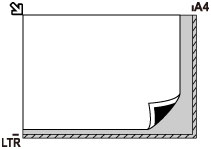
 重要事項
重要事項
-
本機無法掃描條紋區域(A)[距離原稿玻璃邊緣1mm(0.04in)]。
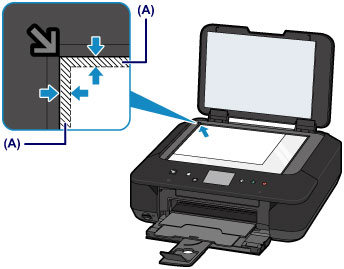
在原稿玻璃中央只載入一張原稿
- 在相片影印(Photo copy)中僅掃描一張列印的相片
-
在掃描(Scan)中,
- 為文件類型(Doc.type)選擇自動掃描(Auto scan)掃描一張列印的相片、明信片、名片或光碟
- 為文件類型(Doc.type)選擇相片(Photo)並指定自動掃描(Auto scan)為掃描大小(Scan size)掃描一份原稿
- 使用電腦上的軟體應用程式掃描一張列印的相片、明信片、名片或光碟
將掃描面向下放置原稿,允許原稿玻璃邊緣(斜紋區)之間有1cm(0.4in)或更大的空間。 無法掃描放置在斜紋區的部分。
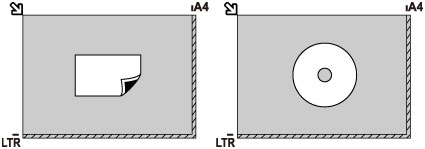
在原稿玻璃上載入兩份或兩份以上的原稿
- 在相片影印(Photo copy)中掃描兩張或更多列印的相片
-
在掃描(Scan)中,
- 為文件類型(Doc.type)選擇自動掃描(Auto scan)掃描兩張或更多的列印相片、明信片或名片
- 為文件類型(Doc.type)選擇相片(Photo)並指定自動多項掃描(Auto multi scan)為掃描大小(Scan size)掃描兩份或兩份以上的原稿
- 使用電腦上的軟體應用程式掃描兩份或兩份以上的列印相片、明信片或名片
將文件掃描面向下放置。 允許原稿玻璃邊緣(斜紋區)之間以及原稿之間有1cm(0.4in)或更大的空間。 無法掃描放置在斜紋區的部分。
最多可以放置12個項目。
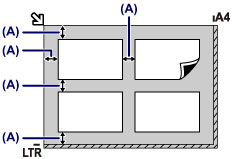
- (A) 大於1cm(0.4in)
 注釋
注釋
- 傾斜修正功能會自動補正傾斜度最大約10度的原稿。 無法修正長邊為180mm(7.1in)或更長的傾斜相片。
- 非長方形或形狀不規則的相片(如裁切過的相片)可能無法正確掃描。

